你有没有想过,在Word里画一扇门,就像是在纸上画个笑脸那么简单?没错,今天就要带你走进Word的世界,手把手教你如何轻松画出各种风格的门,让你的文档瞬间变得生动有趣!
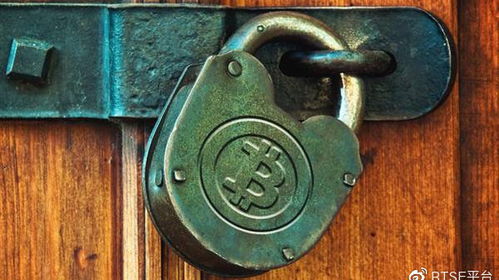
在Word里,你可以选择多种形状来代表门。最常见的当然是矩形,它简单大方,适合各种场合。不过,如果你想要点创意,可以选择其他形状,比如圆角矩形、椭圆等,让你的门更有个性。

1. 点击“插入”:在Word文档中,找到“插入”选项卡,点击它。
2. 选择“形状”:在弹出的菜单中,找到“形状”按钮,点击它。
3. 选择矩形:在形状库中,找到矩形,点击它,然后按住鼠标左键,拉出一个合适大小的矩形框。

1. 填充颜色:选中矩形,点击“绘图工具”下的“格式”选项卡。
2. 选择颜色:在“形状填充”中,选择你喜欢的颜色,让你的门框焕发生机。
1. 添加弧线:在“形状”库中,找到弧形,点击它。
2. 调整弧线:按住鼠标左键,在门框与墙体之间拉动,调整弧线的形状,使其符合门的开启方向。
3. 调整线条粗细:如果你觉得线条太细,可以在“形状轮廓”中调整线条粗细,让门扇更有质感。
1. 选中门体和弧线:按住Ctrl键,依次点击门体和弧线,将它们选中。
2. 组合:在右键菜单中,选择“组合”,将门体和弧线组合成一个整体。
3. 复制粘贴:选中组合后的门,按Ctrl C复制,然后按Ctrl V粘贴,就可以在其他位置快速画出相同的门了。
1. 旋转门:选中门,点击“绘图工具”下的“格式”选项卡,然后点击“旋转”按钮,选择旋转角度,让你的门旋转起来。
2. 调整大小:选中门,按住鼠标左键,拖动门的外框,调整门的大小。
3. 添加图案:如果你想要门上有点装饰,可以在“形状”库中找到喜欢的图案,然后将其粘贴到门上。
怎么样,是不是觉得画门其实很简单呢?快来试试吧,让你的Word文档变得更加生动有趣!记得分享给你的朋友,一起享受画门的乐趣吧!